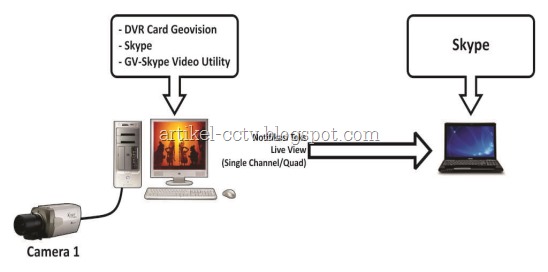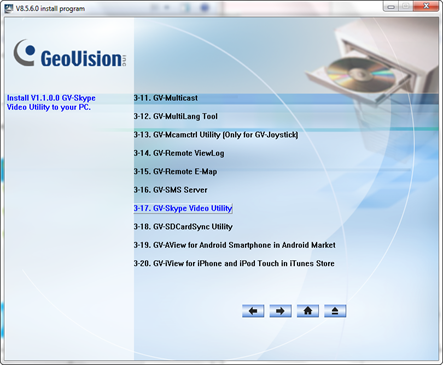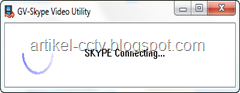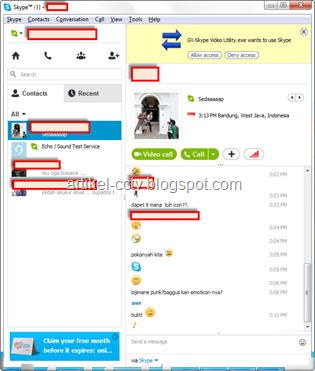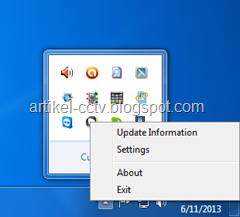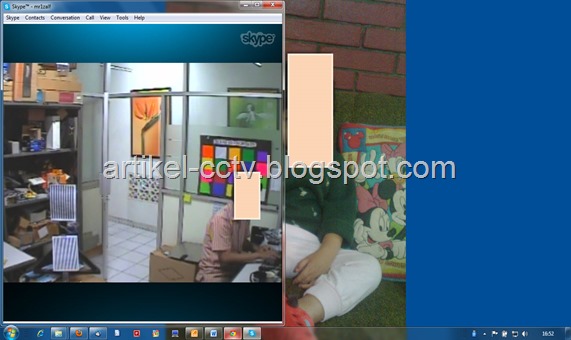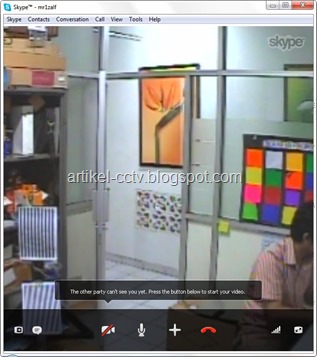Anda pasti tahu kan Skype? Dengan aplikasi ini anda dapat bertukar pesan dan berbicara langsung layaknya telpon lengkap dengan streaming video dengan sanak saudara dan handai taulan. Nah bagaimana jika yang menelpon anda adalah DVR yang memberitahu ada kejadian pada salah satu channelnya. Lebih dari itu bukan teks saja yang disampaikan tapi live streaming dari salah satu lokasi yang anda pasang DVR. Tertarik? Ok, kita lanjut pembahasannya.
Fitur tersebut adalah salah satu fitur DVR Geovision yang bernama Geovision Skype Utility. Seperti tercantum dimanual-nya, fitur ini memungkinkan anda untuk menerima notifikasi berupa teks dan bahkan live view pada skype anda, saat ada motion detection atau input trigger.
Berikut hal-hal yang harus dipersiapkan untuk mengaktifkan fitur ini:
-
DVR Geovision dengan versi software 8.5.6.0.
-
2 account skype.
-
PC Client atau gadget dengan software skype yang sudah terinstall.
-
GV-Skype Video Utility yang ada di piringan DVD installer Geovision.
Diasumsikan DVR Geovision sudah berfungsi dengan normal dan 2 account skype sudah dibuat sebelumnya dan sudah di add contact di masing-masing account. Hal berikutnya adalah menginstall GVSkype Video Utility.
-
Jalankan autorun DVD Geovision.
-
Klik menu Camera. Pada contoh kali ini yang dipilih adalah kamera 1 (pastikan kamera 1 menggunakan mode record motion detecion) sebagai target live view. Di menu ini ada 2 opsi, yaitu Push Video to SKYPE user dan Send SKYPE Message.
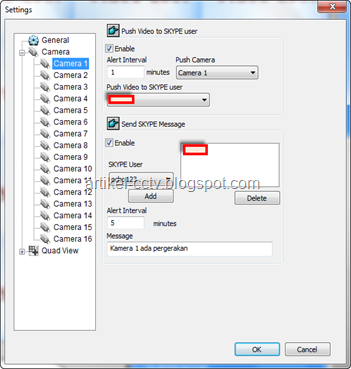
Push Video jika diaktifkan (dengan mencentang kotak checklist Enable) akan menyebabkan Skype menelpon user yang dikehendaki saat ada motion detect. Saat diangkat oleh client, video dari kamera 1 DVR secara otomatis akan muncul.
Parameter Alert interval adalah durasi jeda antar panggilan saat adanya motion detection. Contoh: jika Alert Interval diset di 5 menit maka saat ada motion detect, Skype pada DVR akan memanggil user. Dan 5 menit ke depan setelah trigger pertama, jika ada motion detect lagi sistem tidak akan memanggil user kembali, tetapi menunggu selama 5 menit. -
Send SKYPE Message jika di-enable hanya akan mengirim teks notifikasi saja.
Setelah diset seperti gambar diatas, sistem siap dicoba. Berikut hasil pengetesan saat ada motion detection (pergerakan).
Kesimpulan.
-
Sistem GVSKype Video Utility ini tidak melibatkan sama sekali pengaturan modem ADSL/router sehingga cocok digunakan pada line internet yang ditutup semua port incomingnya (contoh 3G).
-
Sistem GVSkype ini tidak memerlukan pengaturan uang DVR, hanaya menambahkan software utility.
-
Sistem ini cocok digunakan pada area yang relatif sepi atau area sensitif seperti brankas, Dan tidak cocok pada area dengan traffic pergerakan yang tinggi, karena sistem akan semakin sering sistem menelpon user. Walaupun bisa diatur disisi settingan, saya kira relatif sulit untuk menemukan settingan yang tepat.
-
Sekali terpicu, saat diangkat panggilan skype, video dari kamera 1 akan terus menerus tampil sampai user meng-klik icon hang-up.
-
Video yang tampil bisa single channel ataupun quad view.
-
Salah satu kekurangan sistem ini adalah user harus menunggu untuk ditelpon untuk melihat kamera (tidak bisa ditelpon balik).
Sekian artikel kali ini, semoga bermanfaat. Maaf belepotan, soalnya ngejar setoran.